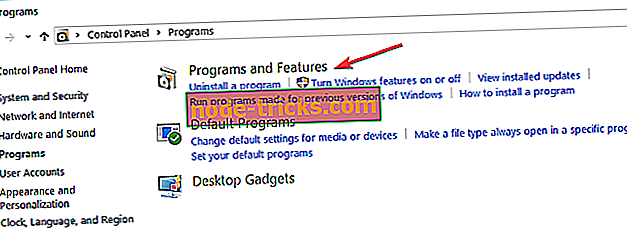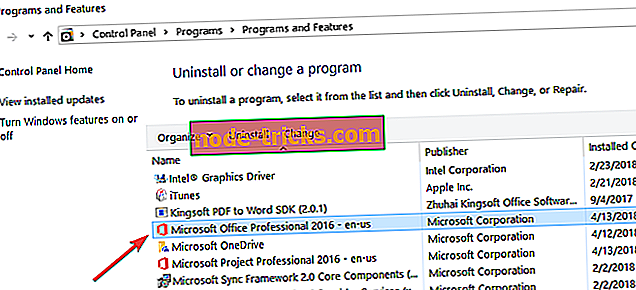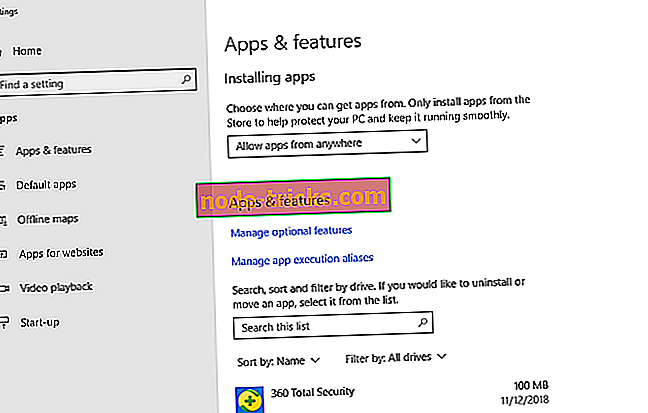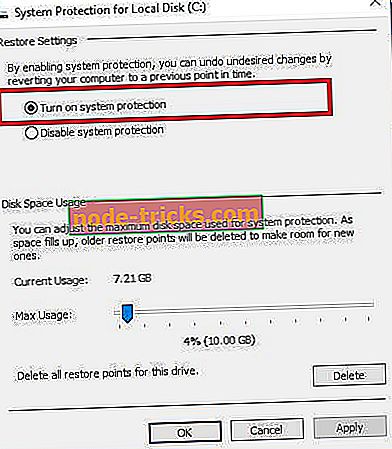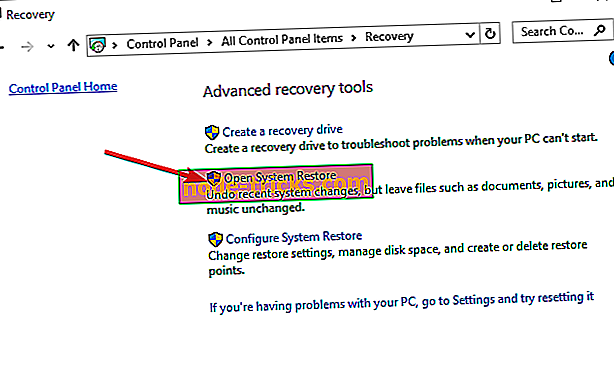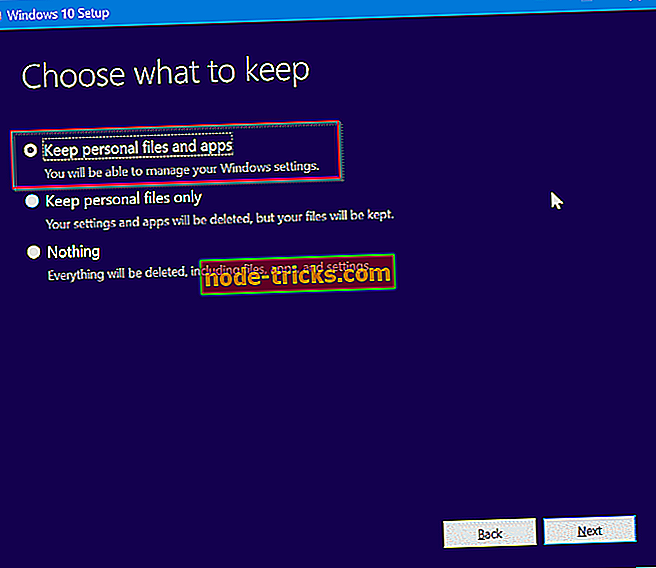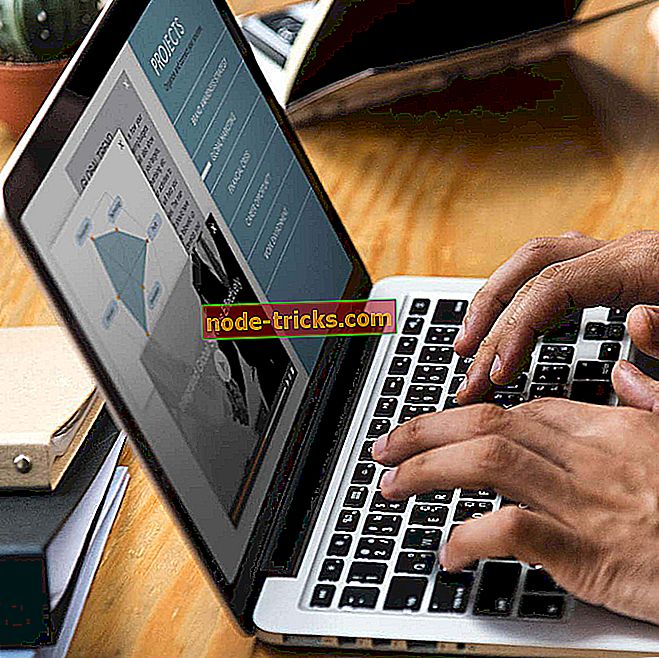Čo robiť, ak nemá dialógové okno Windows 10 žiadny text
Ako odstrániť prázdne dialógové okná na PC
- Reštartujte počítač
- Použite Windows 10 vstavaný nástroj na opravu
- Odinštalujte a znova nainštalujte príslušný program
- Spustite obnovenie systému
- Čistá inštalácia systému Windows 10
Ak sa v počítači so systémom Windows 10 zobrazujú prázdne dialógové okná, tento článok vám poskytne metódy na jeho opravu. Za normálnych okolností je dialógové okno určené na uľahčenie rozhodovania o vašom počítači. Vyskytuje sa ako vyskakovacie okno, buď na vyžiadanie vášho súhlasu / odmietnutie úlohy alebo na jednoduché predloženie možností na vykonanie úlohy (alebo úloh).
Občas sa objaví prázdne dialógové okno bez možnosti alebo informácií; len prázdne.
Za túto chybu by mohli byť zodpovedné rôzne dôvody. Najznámejšie sú však tie, ktoré sú spojené s aktualizáciou systému Windows. Niektoré z nich zahŕňajú:
- Nekompatibilný grafický ovládač po aktualizácii systému Windows
- Zastaraný (-é) ovládač (-y)
- Nekompatibilné antivírusové programy alebo iné bezpečnostné programy
- Chyba po aktualizácii systému
- Poškodený systémový súbor po aktualizácii
Dialógové okno sa zvyčajne môže zobraziť ako prázdne v dôsledku jednej alebo viacerých z vyššie uvedených technických a bezpečnostných chýb. V tomto príspevku zostavil tím Windows Report tím rôzne úrovne riešení, ktoré vám pomôžu vyriešiť chybu prázdnych dialógových okien systému Windows 10.
5 riešení na opravu prázdnych dialógových okien systému Windows 10
Riešenie 1: Reštartujte počítač
Reštartovanie počítačového systému je základnou metódou riešenia problémov (pravdepodobne najzákladnejšou), ktorá sa používa na opravu rôznych foriem systémových chýb. Túto metódu možno použiť na opravu chyby systému Windows 10 prázdne dialógové okná.
Reštartovanie (alebo reštartovanie) systému vymaže dočasné súbory z takéhoto počítača. Zatvára tiež spustené úlohy, ktoré by mohli byť dôvodom chyby prázdnych dialógových okien. Jednoduchý reštart počítačového systému na opravu tejto chyby je však zvyčajne neúčinný; preto je potrebné používať nástroj na opravu.
Riešenie 2: Použite Windows 10 vstavaný nástroj na opravu
Tento nástroj slúži ako prvá línia obrany, na boj proti všetkým formám poškodenia, poškodenia a chýb vo vašom systéme. Chyba prázdnych dialógových okien sa nelíši. Ak sa počas prevádzky počítačového systému alebo pomocou programu zobrazí dialógové okno prázdne, mali by ste vyskúšať možnosť Oprava systému.
Za predpokladu, že chyba je len malý technický problém a nie je spôsobená vážnym poškodením alebo nekompatibilným ovládačom, nástroj na opravu by mal chybu opraviť.
- ČÍTAJTE TIEŽ : Tento priečinok je prázdny: Ako opraviť túto chybu systému Windows 10
Ak chcete vykonať funkciu Oprava systému Windows, postupujte podľa nižšie uvedených krokov:
Poznámka: Nižšie uvedená smernica zahŕňa kroky na opravu chyby alebo poškodenia súvisiaceho s MS Office.
- Zatvorte prázdne dialógové okno kliknutím na Alt + F4.
- Prejdite na tlačidlo „Štart“ a kliknite naň.
- Zvoľte „Control Panel“.
- V zobrazenom okne zvoľte „Programy“
- V časti „Programy“ kliknite na položku „Programy a funkcie“.
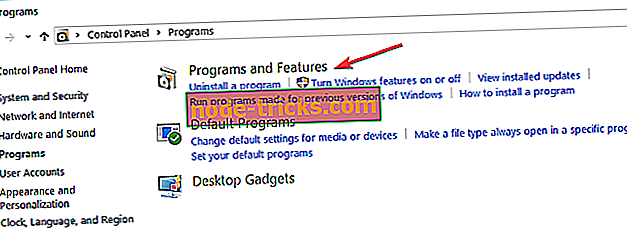
- V zobrazenom okne vyhľadajte „Microsoft Office“ a kliknite na ňu.
- Vyberte „Zmeniť“> „Opraviť“.
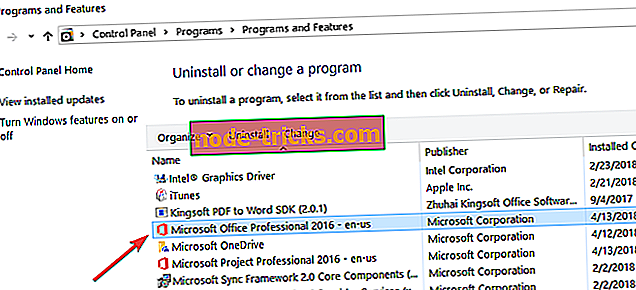
- Kompletnú opravu vykonajte podľa príkazového riadka na obrazovke.
- Zatvorte okno a prejdite na umiestnenie MS Office.
- Otvorte ho a vykonajte príkaz na vyvolanie dialógového okna.
- Skontrolujte, či sa problém nevyriešil.
Tento proces je možné aplikovať na všetky programy (systém a nainštalovaný) v počítači so systémom Windows 10. \ t Ak chcete spustiť funkciu opravy v ľubovoľnom programe, postupujte podľa nižšie uvedených krokov:
- V časti „Programy a funkcie“ vyhľadajte program, ktorý chcete opraviť a kliknite naň pravým tlačidlom myši.
- Kliknite na tlačidlo „Zmeniť“> „Opraviť“.
- Vykonajte opravu vykonaním príkazu na obrazovke.
- Zavrieť okno.
- Prejdite na miesto opraveného programu a kliknite naň.
- Spustite príkaz na vyvolanie dialógového okna a skontrolujte, či už nie je prázdny.
Ak neexistuje žiadna forma závažnej korupcie, zastaraný systémový ovládač alebo akútny bug útok, táto jednoduchá oprava by mala vyriešiť chybu prázdnych dialógových okien. V prípade, že problém pretrváva, vyskúšajte pokročilejší proces v nasledujúcej metóde.
Riešenie 3: Odinštalujte a znova nainštalujte príslušný program
Ako ďaleko-pritiahnuté, ako táto metóda môže znieť, môže to byť konečné riešenie problému prázdne dialógové okná. Táto metóda je však použiteľná len vtedy, ak je chyba špecifická pre konkrétny program.
Ak chcete odinštalovať program v počítači so systémom Windows 10, postupujte podľa nasledujúcich krokov:
- Zatvorte prázdne dialógové okno kliknutím na Alt + F4.
- Kliknite na tlačidlo „Štart“ a do vyhľadávacieho poľa zadajte „nastavenia“.
- Zo zobrazených možností vyberte možnosť „Nastavenia“.
- V zobrazenom okne vyberte možnosť Aplikácie
- V časti Aplikácie kliknite na položku Aplikácie a funkcie.
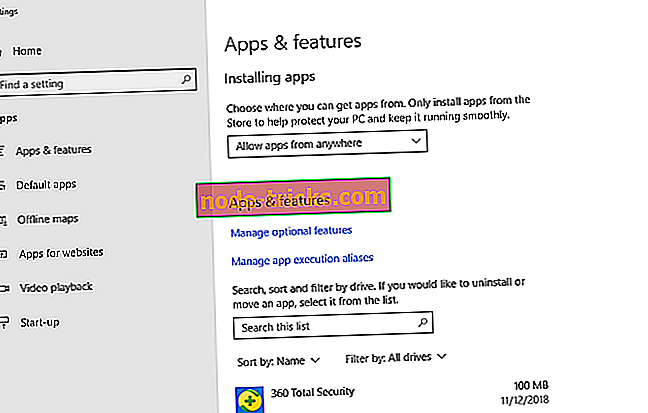
- Vyhľadajte program, ktorý chcete odinštalovať a kliknite naň.
- Kliknite na tlačidlo „Odinštalovať“
- V pop-up okne vyberte “Uninstall” pre potvrdenie odinštalovania.
- Dokončite proces podľa pokynov na obrazovke.
Potom môžete prejsť na Microsoft Store (alebo oficiálnu stránku na prevzatie programu) a prevziať a nainštalovať novú aplikáciu znova. Ak sa tým problém nevyrieši, môžete skúsiť ďalšie riešenie.
Riešenie 4: Spustite obnovenie systému
Obnovenie systému na skoršiu dobu odstráni nedávno nainštalované aktualizácie, aplikácie, ovládače a ďalšie. To robí systém obnovenie efektívnejšie ako bežné preinštalovanie, pri opravách chýb na počítačoch.
Ak chcete spustiť proces obnovenia systému, postupujte podľa nasledujúcich krokov.
- Kliknite na „Štart“> „Ovládací panel“.
- Vyhľadajte „Recovery“ a kliknite naň.
- Vyberte „Configure System Restore“ a kliknite na „Configure“.
- Ak chcete zobraziť body obnovenia, vyberte možnosť „Zapnúť ochranu systému“ (ak ešte nie je zapnutá).
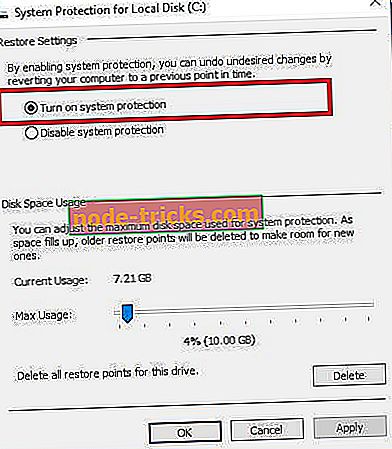
- V časti „Ovládací panel“ prejdite na položku „Recovery“.
- Vyberte „Open System Restore“ a kliknite na „Next“.
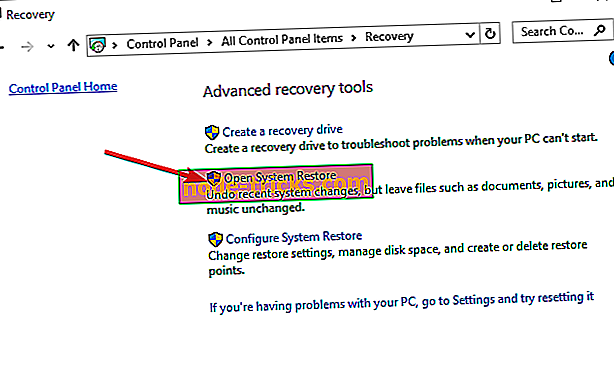
- Vyberte aktuálne aplikácie, ovládače, súbory a aktualizácie v zobrazenom zozname.
- Kliknite na položku „Vyhľadať príslušné programy“ a podľa potreby upravte dátum / bod obnovenia (späť alebo dozadu).
- Kliknite na tlačidlo „Ďalej“ a vyberte možnosť „Dokončiť“. Táto akcia by mala automaticky reštartovať váš systém.
Po reštartovaní systému znova nainštalujte všetky ovplyvnené aplikácie. Dialógové okná by teraz mali byť v poriadku. Avšak v prípade, že vaše dialógové okná sú stále prázdne, môžete ísť na poslednú slamku; konečné riešenie.
Riešenie 5: Čistá inštalácia systému Windows 10
Tento proces je poslednou možnosťou a mal by sa vykonať až po vyčerpaní všetkých dostupných možností. Čistá inštalácia systému Windows 10 sa môže zdať príliš pokročilá pre problém ako triviálne ako prázdne dialógové okná.
Avšak, toto je konečné riešenie pre riešenie príčiny (y) takejto chyby, rovnako ako ďalšie vlastné chyby na vašom systéme.
Ak chcete spustiť čistú inštaláciu systému Windows 10 pomocou funkcie Tvorba médií, postupujte podľa nižšie uvedených krokov:
Poznámka: Táto akcia vypne všetky aplikácie, ovládače, nastavenia a všetky ostatné nainštalované programy s výnimkou systémových aplikácií a osobných súborov. Preto sa dôrazne odporúča zálohovať všetky dôležité programy a nastavenia na externom pamäťovom médiu.
Uistite sa, že máte stabilné internetové pripojenie; prednostne do siete Wi-Fi. Tým sa uľahčí sťahovanie nástroja na tvorbu médií.
- Stiahnite si nástroj z webových stránok spoločnosti Microsoft.
- Otvorte nástroj a potvrďte licenčné podmienky (Accept).
- V zobrazenom okne zvoľte „Keep personal files“.
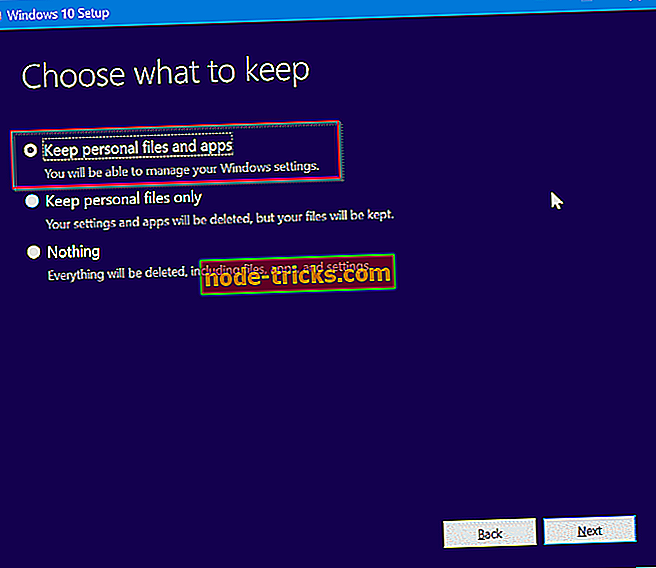
- Výberom „OK“ spustíte čistú inštaláciu.
- Po kliknutí na „OK“ je zvyšok procesu automatizovaný.
- Po novej inštalácii systému Windows 10 nainštalujte chýbajúce ovládače manuálne pod položkou „Nastavenia“.
- Preinštalujte aplikácie zo služby Microsoft Store alebo z iných oficiálnych lokalít na prevzatie (pre verejné a sociálne aplikácie).
S úspešnou implementáciou čistej inštalácie si môžete byť istí, že vaša chyba „Windows 10 prázdne dialógové okná“ (a ďalšie chyby) bude vyriešená a váš systém bude čistý.
záver
Prázdne dialógové okná systému Windows 10 by mohli byť následkami izolovanej chyby (korupcia alebo nekompatibilita ovládača), ktorá ovplyvňuje iba konkrétny program. Naopak, môže to byť všeobecný problém, ktorý ovplyvňuje celý systém. Či tak alebo onak, má sklon spôsobovať ďalšie škody, ak zostane nefixovaný.
Tento príspevok poskytol niekoľko riešení, od základnej metódy odstraňovania problémov (reštart) až po najpokročilejšiu metódu (čistá inštalácia systému Windows 10). Jedno z týchto riešení by malo byť ideálne pre vás, pri určovaní chyby prázdnych dialógových okien systému Windows 10.